快速入門:使用 Azure 入口網站 在 Azure synapse Analytics 中建立和查詢專用 SQL 集區(先前稱為 SQL DW)
使用 Azure 入口網站,快速建立及查詢 Azure Synapse Analytics 中的專用 SQL 集區(先前稱為 SQL DW)。
重要
本快速入門可協助您建立專用 SQL 集區(先前稱為 SQL DW)。 若要在 Azure Synapse Analytics 工作區中建立專用 SQL 集區,並利用 Azure Synapse Analytics 工作區中的最新功能和整合,請改用 快速入門:使用 Synapse Studio 建立專用 SQL 集區。
必要條件
如果您沒有 Azure 訂用帳戶,請在開始前建立免費 Azure 帳戶。
注意
在 Azure Synapse 中建立專用 SQL 集區(先前稱為 SQL DW),可能會導致新的計費服務。 如需詳細資訊,請參閱 Azure Synapse Analytics 定價。
下載並安裝最新版的 SQL Server Management Studio (SSMS)。 注意:SSMS 僅適用於 Windows 平臺,請參閱 支援平臺的完整清單。
登入 Azure 入口網站
登入 Azure 入口網站。
建立 SQL 集區
數據倉儲會使用 Azure Synapse Analytics 中的專用 SQL 集區(先前稱為 SQL DW)來建立。 專用 SQL 集區(先前稱為 SQL DW)是使用一組 定義的計算資源所建立。 資料庫會在 Azure 資源群組和邏輯 SQL Server 中建立。
請遵循下列步驟來建立包含 AdventureWorksDW 範例數據的專用 SQL 集區(先前稱為 SQL DW)。
選取 Azure 入口網站左上角的 [建立資源] 。
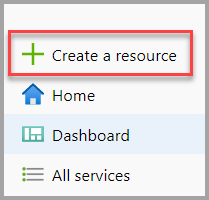
在搜尋列中,輸入「專用 SQL 集區」,然後選取專用 SQL 集區(先前稱為 SQL DW)。 選取 開啟頁面上的 [建立 ]。
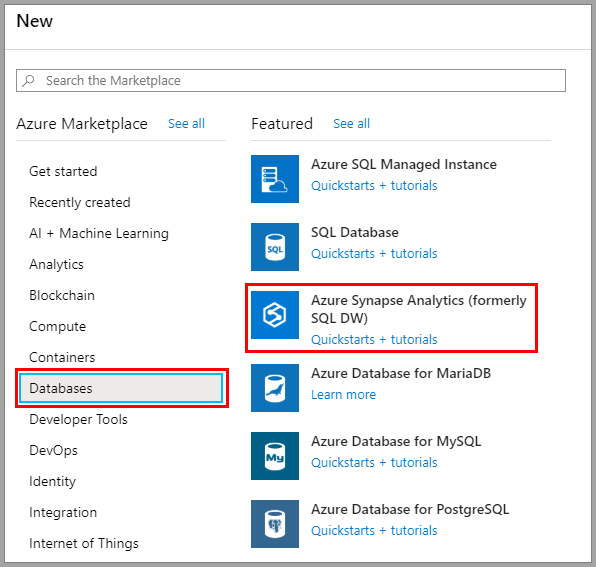
在 [ 基本] 中,提供您的訂用帳戶、資源群組、專用 SQL 集區(先前稱為 SQL DW)名稱和伺服器名稱:
設定 建議的值 描述 訂用帳戶 您的訂用帳戶 如需訂用帳戶的詳細資訊,請參閱訂用帳戶。 資源群組 myResourceGroup 如需有效的資源群組名稱,請參閱命名規則和限制。 SQL 集區名稱 任何全域唯一的名稱(例如 mySampleDataWarehouse) 如需有效的資料庫名稱,請參閱資料庫識別碼。 Server 任何全域唯一名稱 選取現有的伺服器,或建立新的伺服器名稱,然後選取 [ 新建]。 如需有效的伺服器名稱,請參閱命名規則和限制。 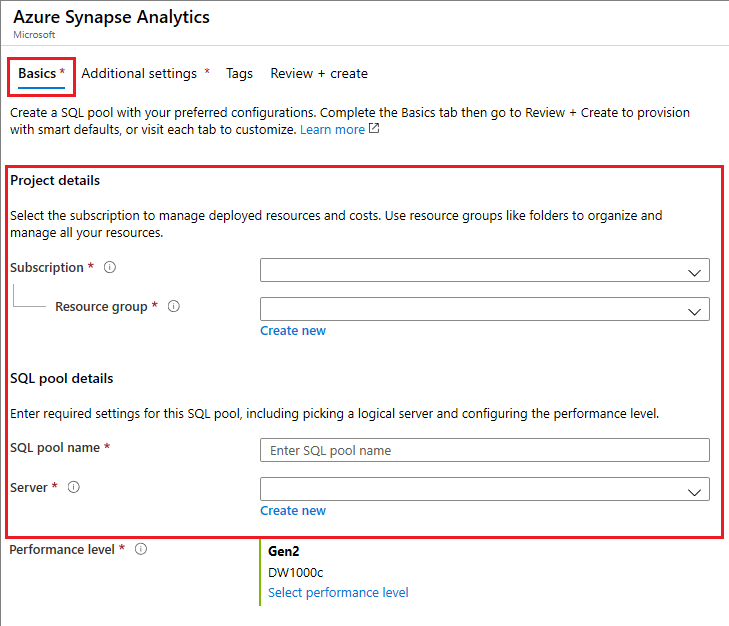
在 [效能等級] 底下,選取 [選取效能等級] 以選擇性地使用滑桿變更您的設定。
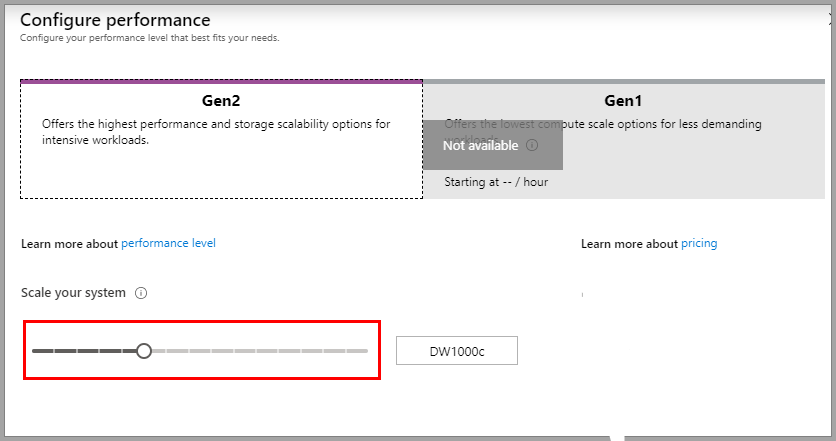
如需效能等級的詳細資訊,請參閱 在 Azure Synapse Analytics 中管理計算。
選取 [其他設定],在 [使用現有數據] 底下,選擇 [範例]
AdventureWorksDW,以便建立為範例資料庫。![Azure 入口網站 的螢幕快照。選取 [使用現有的數據]。](media/create-data-warehouse-portal/create-sql-pool-additional-1.png)
既然您已完成 Azure Synapse Analytics 窗體的 [基本] 索引標籤,請選取 [檢閱 + 建立],然後選取 [建立] 以建立 SQL 集區。 佈建需要幾分鐘的時間。
![Azure 入口網站 的螢幕快照。選取 [檢閱 + 建立]。](media/create-data-warehouse-portal/create-sql-pool-review-create.png)
![Azure 入口網站 的螢幕快照。選取 [建立]。](media/create-data-warehouse-portal/create-sql-pool-create.png)
在工具列上選取 [通知],以監視部署程序。
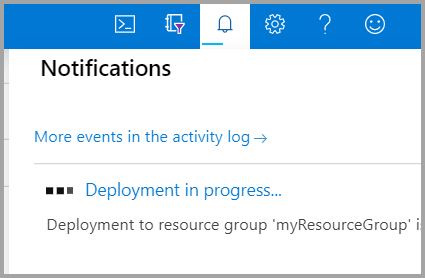
建立伺服器層級防火牆規則
Azure Synapse 服務會在伺服器層級建立防火牆。 此防火牆可防止外部應用程式和工具連線到伺服器或任何伺服器上的資料庫。 若要啟用連線,您可以新增防火牆規則,以啟用特定IP位址的連線能力。 請遵循下列步驟,為您的用戶端IP位址建立 伺服器層級防火牆規則 。
注意
Azure Synapse 會透過埠 1433 進行通訊。 如果您嘗試從公司網路內連線,網路防火牆可能不允許透過埠 1433 的輸出流量。 如果是,除非 IT 部門開啟埠 1433,否則您無法連線到您的伺服器。
部署完成之後,請從功能表中選取 [ 所有服務 ]。 選取 [資料庫],選取 Azure Synapse Analytics 旁的星號,以將 Azure Synapse Analytics 新增至您的最愛。
從左側功能表中選取 [Azure Synapse Analytics],然後在 Azure Synapse Analytics 頁面上選取 mySampleDataWarehouse。 資料庫的概觀頁面隨即開啟,其中顯示完整伺服器名稱(例如
sqlpoolservername.database.windows.net),並提供進一步設定的選項。複製此完整伺服器名稱,以用來連線到您的伺服器及其資料庫中在此和其他快速入門中。 若要開啟伺服器設定,請選取伺服器名稱。
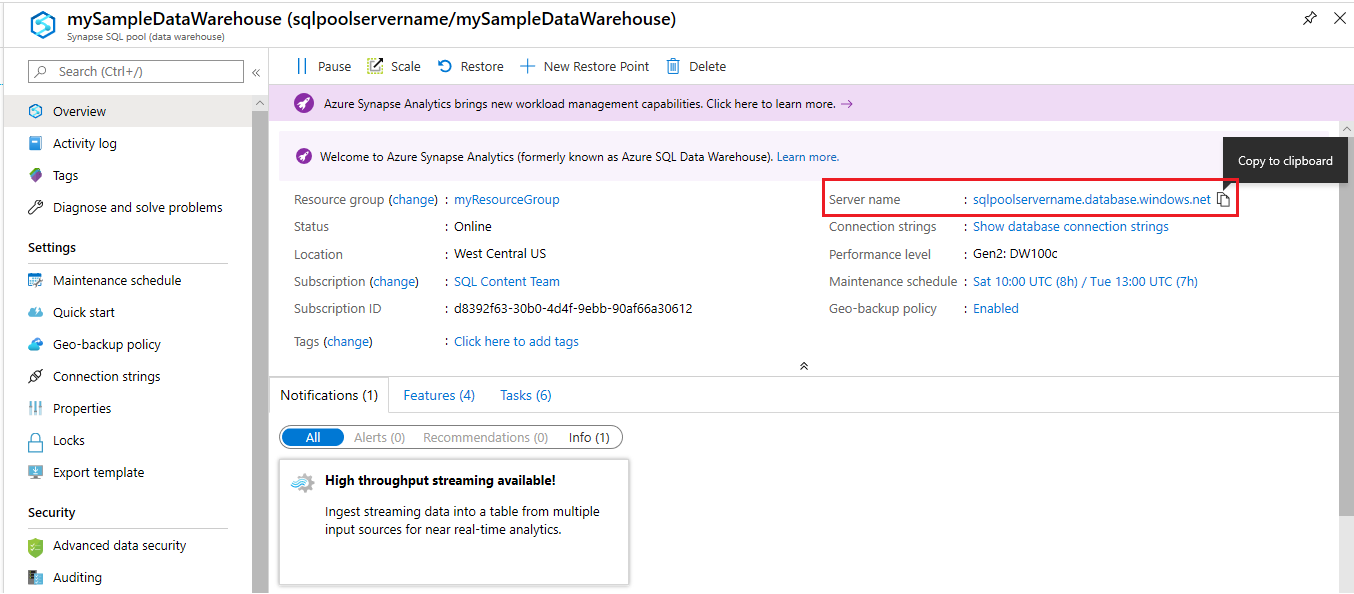
選取 [顯示防火牆設定]。

伺服器的 [防火牆設定] 頁面隨即開啟。
![Azure 入口網站 的螢幕快照。透過 [新增用戶端 IP] 按鈕的伺服器防火牆規則。](media/create-data-warehouse-portal/server-firewall-rule.png)
若要將目前的IP位址新增至新的防火牆規則,請選取 工具列上的[新增用戶端 IP ]。 防火牆規則可以開啟單一IP位址或IP位址範圍的埠1433。
選取 [儲存]。 系統會針對您目前在伺服器上開啟埠 1433 的IP位址建立伺服器層級防火牆規則。
選取 確定 ,然後關閉 防火牆設定 頁面。
您現在可以使用此 IP 位址連線到伺服器及其 SQL 集區。 線上可從 SQL Server Management Studio 或其他您選擇的工具運作。 當您連線時,請使用您先前建立的 ServerAdmin 帳戶。
重要
根據預設,會針對所有 Azure 服務啟用透過 SQL 資料庫 防火牆的存取。 選取 此頁面上的 [關閉 ],然後選取 [ 儲存 ] 以停用所有 Azure 服務的防火牆。
取得完整伺服器名稱
在 Azure 入口網站 中取得伺服器的完整伺服器名稱。 稍後您會在連線到伺服器時使用完整名稱。
登入 Azure 入口網站。
從左側功能表中選取 [Azure Synapse Analytics],然後在 [Azure Synapse Analytics] 頁面上選取您的工作區。
在資料庫的 [Azure 入口網站] 頁面中的 [基本資訊] 窗格中,找出並複製 [伺服器名稱]。 在這裡範例中,完整名稱為
sqlpoolservername.database.windows.net。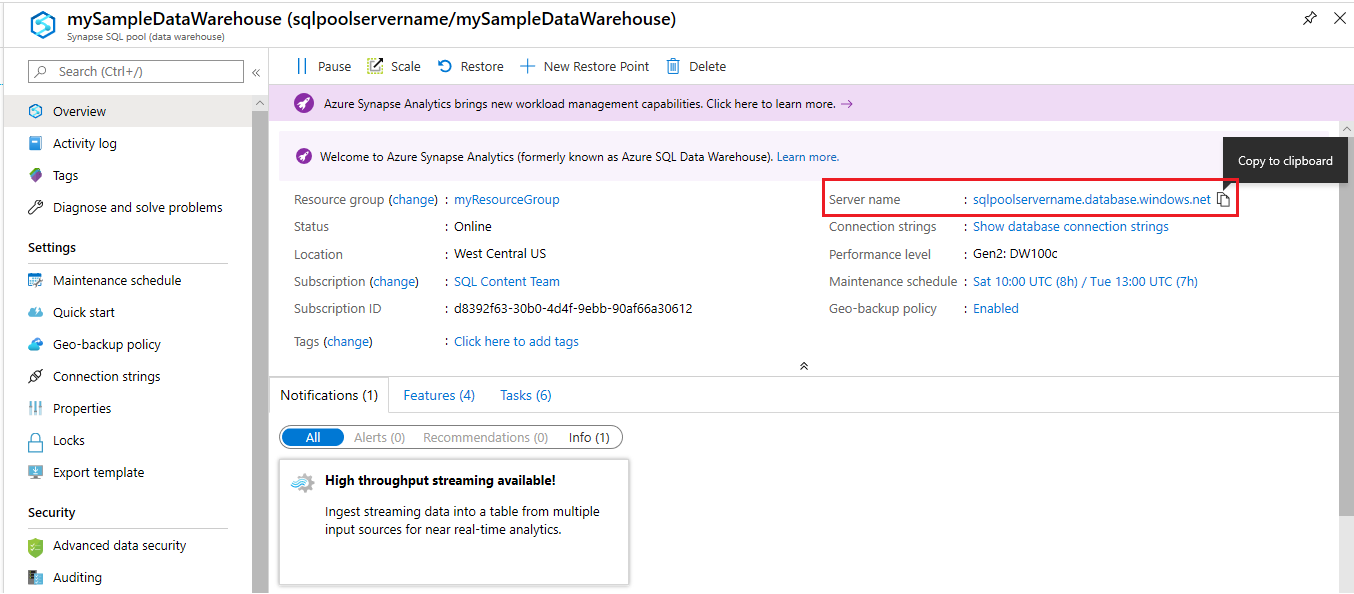
以伺服器管理員身分連線到伺服器
本節使用 SQL Server Management Studio (SSMS) 來建立伺服器的連線。
開啟 SQL Server Management Studio。
在 [連線至伺服器] 對話方塊中,輸入下列資訊:
設定 建議的值 描述 伺服器類型 資料庫引擎 此值是必要的 伺服器名稱 完整伺服器名稱 範例如下: sqlpoolservername.database.windows.net。驗證 SQL Server 驗證 SQL 驗證是唯一在本教學課程中設定的驗證類型。 登入 伺服器系統管理員帳戶 您在建立伺服器時指定的帳戶。 密碼 伺服器系統管理員帳戶的密碼 您在建立伺服器時指定的密碼。 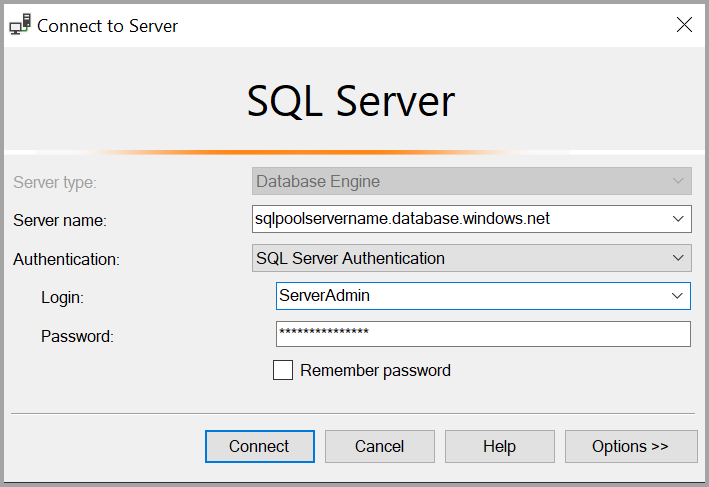
選取 Connect。 物件總管 視窗隨即在 SSMS 中開啟。
在 [物件總管] 中,展開 [資料庫]。 然後展開 mySampleDatabase 以檢視新資料庫中的物件。
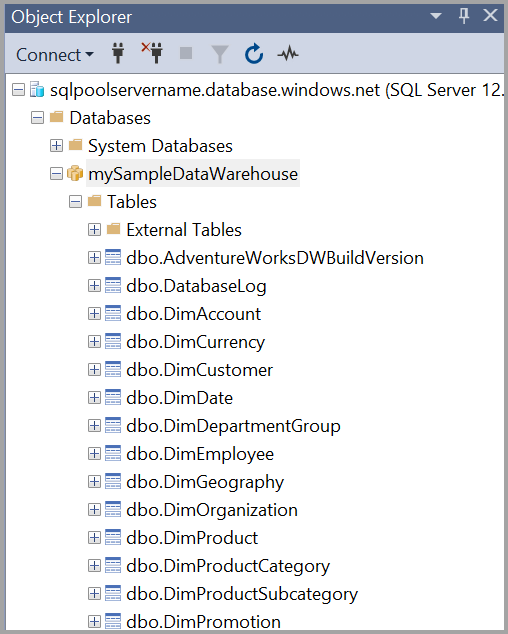
執行一些查詢
不建議在記錄為伺服器管理員時執行大型查詢,因為它使用 有限的資源類別。 請改為設定 工作負載隔離 ,如 教學課程所示。
Azure Synapse Analytics 會使用 T-SQL 作為查詢語言。 若要開啟查詢視窗並執行某些 T-SQL 查詢,請使用 SQL Server Management Studio (SSMS) 中的下列步驟:
在 物件總管 中,以滑鼠右鍵按兩下 mySampleDataWarehouse,然後選取 [新增查詢]。 隨即開啟 [新增查詢] 視窗。
在查詢視窗中,輸入下列命令以查看資料庫清單。
SELECT * FROM sys.databases選取 [執行]。 查詢結果會顯示兩個資料庫:
master和mySampleDataWarehouse。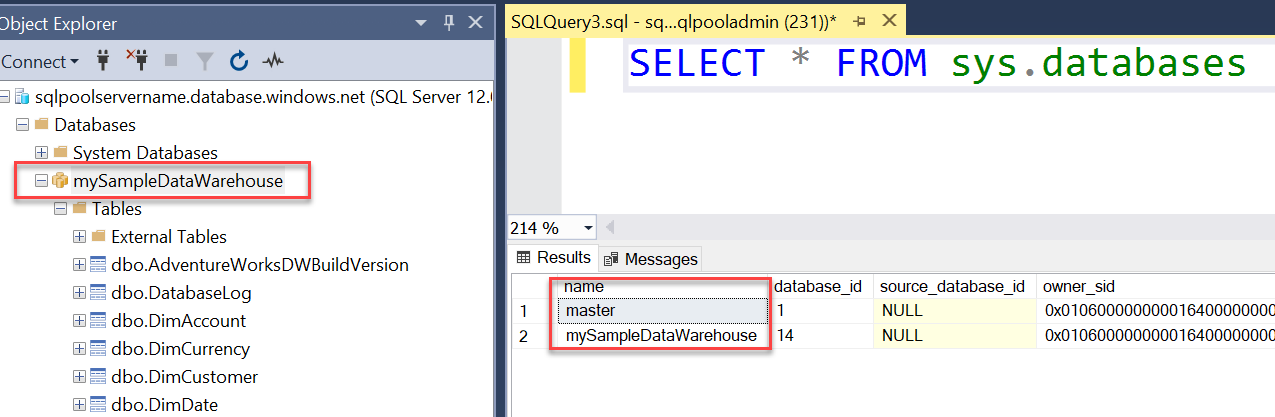
若要查看一些數據,請使用下列命令來查看姓氏為 Adams 的客戶數目,這些客戶在家裡有三個孩子。 結果會列出六個客戶。
SELECT LastName, FirstName FROM dbo.dimCustomer WHERE LastName = 'Adams' AND NumberChildrenAtHome = 3;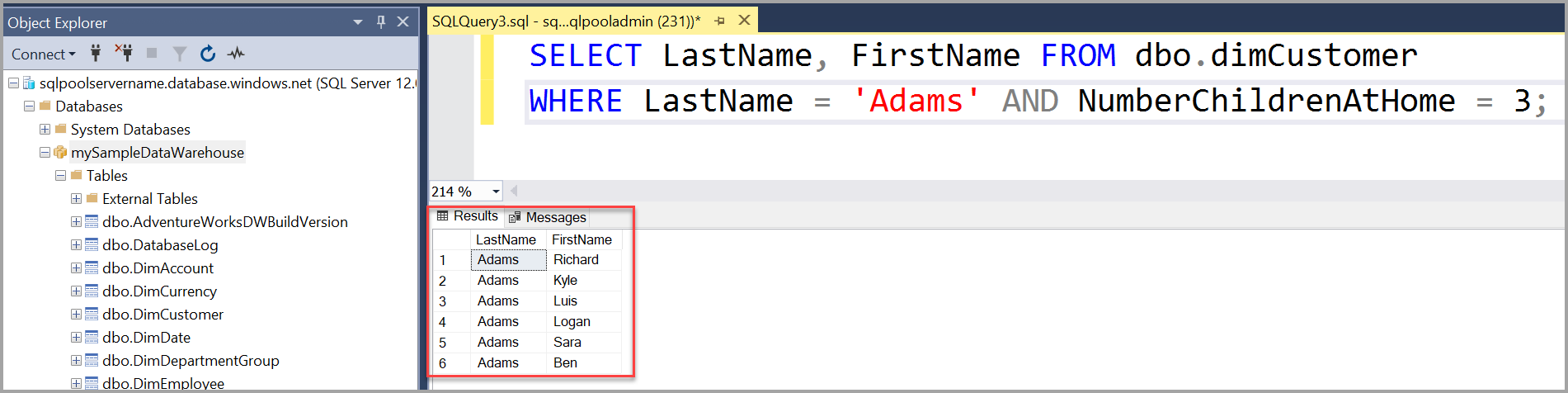
清除資源
您需支付儲存專用 SQL 集區的數據倉儲單位和數據的費用(先前稱為 SQL DW)。 這些計算和記憶體資源會個別計費。
如果您想要將資料保留在記憶體中,您可以在不使用專用 SQL 集區 (先前稱為 SQL DW) 時暫停計算。 藉由暫停計算,您只需支付數據記憶體的費用。 只要準備好處理數據,您就可以繼續計算。
如果您想要移除未來的費用,您可以刪除專用 SQL 集區(先前稱為 SQL DW)。
請遵循下列步驟來清除不再需要的資源。
登入 Azure 入口網站,選取您的專用 SQL 集區(先前稱為 SQL DW)。
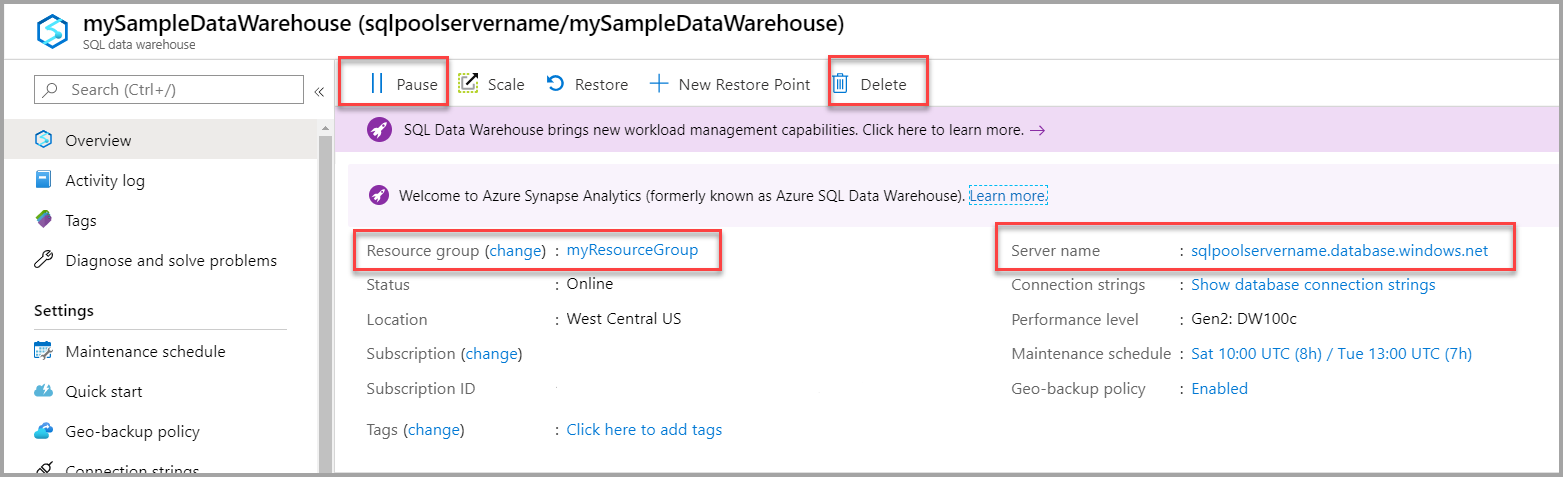
若要暫停計算,請選取 [ 暫停] 按鈕。 當專用 SQL 集區 (先前稱為 SQL DW) 暫停時,您會看到 [ 繼續] 按鈕。 若要繼續計算,請選取 [ 繼續]。
若要移除專用 SQL 集區(先前稱為 SQL DW),因此您不需要支付計算或記憶體的費用,請選取 [ 刪除]。
若要移除您所建立的伺服器,請選取 上一個映像中的 sqlpoolservername.database.windows.net ,然後選取 [ 刪除]。 請小心進行這項刪除,因為刪除伺服器也會刪除指派給伺服器的所有資料庫。
若要移除資源群組,請選取 myResourceGroup,然後選取 [ 刪除資源群組]。
想要最佳化並節省您的雲端費用嗎?
Azure 服務成本費用。 Azure 成本管理可協助您設定預算和設定警示以控制費用。 使用成本管理來分析、管理和最佳化您的 Azure 成本。 若要深入了解,請參閱分析成本的快速入門。
下一步
- 若要深入瞭解將數據載入專用 SQL 集區(先前稱為 SQL DW),請繼續閱讀 將數據載入專用 SQL 集區 一文。